4K対応の軽量コンパクトな液タブ「Wacom Cintiq Pro 16」の2021年モデルをフォトレビュー

ワコムが販売する液晶ペンタブレットシリーズの中で最もグレードの高いWacom Cintiq Proシリーズのうち、16インチモデルの「Wacom Cintiq Pro 16」がリニューアルされました。2021年モデルのWacom Cintiq Pro 16(2021)は一体何がどう変化しているのか気になったので、実機をお借りして写真を撮りまくりながらじっくり確認してみました。
Wacom Cintiq Pro 16: 液晶ペンタブレット| Wacom
https://www.wacom.com/ja-jp/products/pen-displays/wacom-cintiq-pro-16
◆フォトレビュー
Wacom Cintiq Pro 16(2021)のパッケージはこんな感じ。
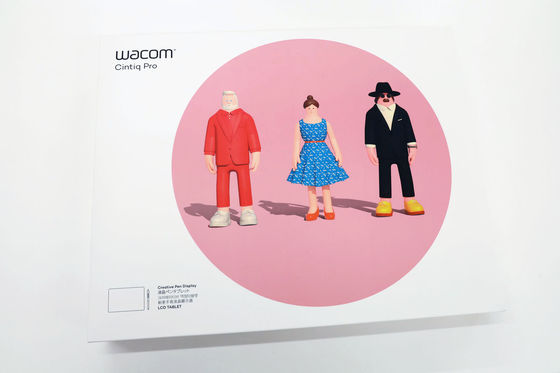
箱を開けるとダンボール製の内箱が入っており……
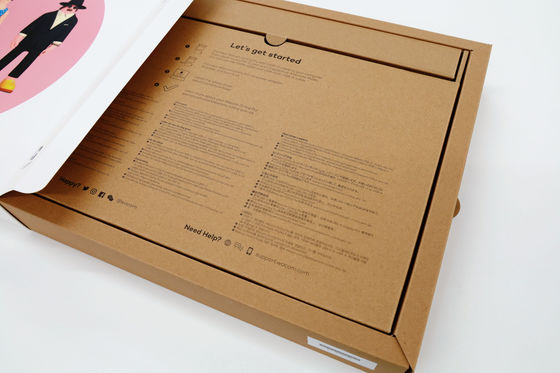
この中に布にくるまれたWacom Cintiq Pro 16(2021)本体と、クリーニングクロス、電源ケーブルが入っています。

本体の下にはACアダプタやPCとWacom Cintiq Pro 16(2021)を接続するためのUSB Type-Cケーブル、HDMIケーブルやWacom Pro Pen 2、ペンスタンド、クイックスターターガイドなどが入っています。

真っ黒な布から本体を取り出します。

これがWacom Cintiq Pro 16(2021)の本体。本体サイズは幅410mm×縦266mm×薄さ22mmで、重量は1.9kg、ディスプレイサイズは15.6インチ、解像度は3840×2160ピクセル、最大輝度は300cd/m2、最大表示色は1670万色、色域はAdobe RGBカバー率98%です。

本体背面はこんな感じでスタンドとVESAマウントがあります。

スタンドは立てることが可能。

スタンドを立てるとこんな感じで本体を20度傾けることができます。

天面

左端にはWacom Cintiq Pro 16(2021)のタッチ操作のオンオフを変更できるスイッチ

真ん中にはHDMI・USB Type-C・DCポートの3つ

右端には電源ボタン

底面には何もありません。

右側面には4つのエクスプレスキー。エクスプレスキーの右にあるのはWacom Pro Pen 2を保持できる布製のペンホルダーです。

布製ペンホルダーは手軽に取り外し可能で、Wacom Cintiq Pro 16(2021)の左右どちらにも取り付けることが可能。ペンホルダーを外すと中にはWacom Pro Pen 2の替え芯が収納されています。

左側面にも4つのエクスプレスキーがあり、その隣にあるスリットはペンホルダーを装着するための穴。

付属しているのは8192レベルの筆圧感知に対応し、傾き検出レベルは60度、読取分解能は最高0.005mm(5080lpi)のWacom Pro Pen 2です。

ペンホルダーにWacom Pro Pen 2を挿すとこんな感じ。

なお、本体に取り付けることができる布製ペンホルダーとは別に、Wacom Pro Pen 2用のスタンドも付属しています。

◆専用スタンドのWacom Adjustable Standを取り付けてみた
専用スタンドの「Wacom Adjustable Stand」も借りることができたので、Wacom Cintiq Pro 16(2021)に取り付けてみました。

付属品は以下の通り。Wacom Adjustable Stand本体の他、スタンドとWacom Cintiq Pro 16(2021)本体をつなぐためのマウント、固定用のネジ、本体底部を保護するシリコンカバーなどがあります。

まずは正方形のマウントを用意して、Wacom Cintiq Pro 16(2021)背面の4つの穴が開いている部分に合わせます。

そして付属しているネジのうち、ネジ頭の大きな方でマウントを本体に固定。

続けてスタンド本体を用意。

本体にはスタンドを動かす際に使うつまみがあるので、これを押し込んで……

こんな具合にスタンドを開きます。

そしてスタンドとVESAマウントを残りのネジで固定。

あとはWacom Cintiq Pro 16(2021)の底部にシリコンカバーを取り付ければ……

完成。

裏から見るとこんな感じ。

スタンドの角度は無段階調節可能で、傾きは公称で19度から68度まで調整可能。

ただし、転倒さえ心配しなければ以下のようにほぼ90度に立てることもできました。

◆前モデルと比較
前モデルのWacom Cintiq Pro 16も借りることができたので、2021年モデルと比較してみました。
これが2021年モデル。

前モデルがこれ。見た目の変化はほとんどなく、ディスプレイの解像度は4K(3840×2160ピクセル)、専用ペンはWacom Pro Pen 2と基本的なスペックに違いはありません。ただし、ディスプレイの色域はAdobe RGBカバー率94%となっており、2021年モデルの方がわずかに高い数値となっています。

変更点の中で最も大きなものが、本体背面にあるVESAマウント。2021年モデルではVESAマウントがあるので、Wacom Adjustable Standや市販のモニターアームに取り付けることができ、本体を自由に配置可能となります。

しかし、前モデルにはVESAマウントがないので配置方法は「スタンドを使うか使わないか」の2択で非常に限られています。

他にも、本体付属のペンホルダーは2021年モデル(上)では本体の側面に取り付けられる布製ペンホルダーとなっていますが、前モデル(下)はプラスチック製のペンホルダーとなっています。

さらに、前モデル(上)と2021年モデル(下)の本体側面はこんな感じで、2021年モデルでは新しくショートカットキーを配置できるエクスプレスキーが左右に4つずつ配置されており、代わりにUSB Type-CポートやイヤホンジャックといったI/Oポートが天面部分に移動しています。

天面部分はこう。前モデル(上)は天面部分に電源ボタン・ペンホルダー固定用スリット・セキュリティスロットの3つがあるのみですが、2021年モデルはペンホルダー固定用スリットがなくなった代わりにI/Oポートとタッチ操作のオンオフを切り替えられるスイッチが追加されました。

さらにもう一点変更があり、前モデルではディスプレイ右上のベゼル部分に以下のようなタッチメニューが表示されていたのですが、2021年モデルでは廃止されています。
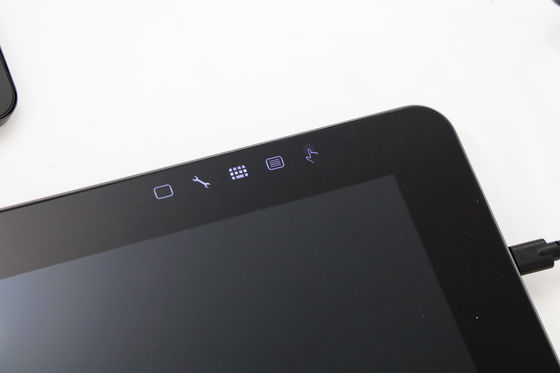
というわけで、この後は実際にWacom Cintiq Pro 16(2021)でお絵描きできるようにするための配線や初期設定を行ってみます。
・つづき
4K対応&配線もらくらくな「Wacom Cintiq Pro 16(2021)」でお絵描きできるようになるまでのセットアップまとめ - GIGAZINE

・関連記事
4万円台の液タブ「Wacom One」は無料のデザインソフトがセットになったイラスト制作やムービー編集入門にぴったりな液晶ペンタブレット - GIGAZINE
液タブ入門にピッタリなお手頃価格の21.5インチフルHD液タブ「Wacom Cintiq 22」レビュー - GIGAZINE
「ペンが走ってお絵描きが楽しい」ワコムの液タブ・ペンタブ用のスリムペン「Wacom Pro Pen slim」レビュー - GIGAZINE
ワコム史上最大の4K液晶ペンタブ「Wacom Cintiq Pro 32」&専用アーム「Wacom Flex Arm」でマンガ家にお絵描きしてもらうとこんな感じ - GIGAZINE
4K対応&筆圧8192レベルの「Wacom Pro Pen 2」で圧倒的な描きやすさの液タブ「Wacom Cintiq Pro 16」レビュー - GIGAZINE
・関連コンテンツ
in レビュー, ハードウェア, Posted by logu_ii
You can read the machine translated English article Photo review of the 2021 model of the 4K….












